Drive光の通信速度が遅いときは、デバイス・通信機器・通信方式・インターネット回線のいずれかが原因です。
それぞれの原因の中でも、考えられる内容と改善方法は複数あるので、以下の表にまとめました。
以下を参考に、原因を突き止めて、改善方法を試してみてください。
| 原因 | 考えられる内容 | 改善方法 |
|---|---|---|
| デバイス (パソコンやスマホなど) | ・多くのソフトやアプリなどを起動している ・同時に複数のデバイスで接続している ・デバイスのOSやブラウザなどの更新(アップデート)ができていない ・デバイスが古いもしくは劣化している | ・デバイスの負荷を減らす ・デバイスの再起動と更新 (アップデート)をする ・デバイスを買い替える |
| 通信機器 (ONU・無線ルーター) | ・接続しているWi-Fiの周波数帯が2.4GHz帯になっている ・無線ルーターの周りに障害物がある ・無線ルーターの通信規格が古いものにしか対応していない ・LANケーブルの規格が古い | ・Wi-Fiの周波数帯を5GHz帯にする ・無線ルーターを再起動する ・無線ルーターの設置場所を変更する ・有線接続にする ・無線ルーターやLANケーブルを買い替える |
| 通信方式 | 従来のIPv4で接続をしている | IPv6接続に変更する |
| Drive光の回線 | ・VDSL配線方式になっている ・利用者の多い時間帯に使っている ・Drive光側で通信障害が起きている | ・ハイグレードプランに変更する ・他のコラボ光に乗り換える ・独自回線の光回線に乗り換える ・コラボ光の10ギガプランに乗り換える |
本記事では、Drive光の通信速度が遅くなる原因と見分け方を解説しつつ、改善方法を詳しく説明します。
さらに、Drive光が遅くて乗り換えを検討している人に向けて、おすすめの光回線も紹介しているので、ぜひ参考にしてください。
Drive光の通信速度が遅い原因と見分ける方法

Drive光の通信速度が遅いときは、デバイス→通信機器→通信方式→回線の順で原因がないか確認していきましょう。
手軽にすぐチェックできる順となっています。
どこかに問題があれば、Drive光を含めて光回線の通信速度に影響してしまうのです。
それぞれの原因ごとに、具体的な内容をまとめると、以下の表のとおりとなります。
| 原因 | 考えられる内容 |
|---|---|
| デバイス | ・多くのソフトやアプリなどを起動している ・同時に複数のデバイスで接続している ・デバイスのOSやブラウザなどの更新 (アップデート)ができていない ・デバイスが古いもしくは劣化している |
| 通信機器 | ・Wi-Fiの周波数帯が2.4GHz帯になっている ・無線ルーターの周りに障害物がある ・無線ルーターの通信規格が古いものにしか対応していない ・LANケーブルの規格が古い |
| 通信方式 | ・従来の接続方式のIPv4接続をしている |
| Drive光の回線 | ・VDSL配線方式になっている ・利用者の多い時間帯に使っている ・Drive光側で通信障害が起きている |
デバイス(スマホやパソコンなど)に原因がある場合
デバイスの性能や状態によって速度差があるので、通信速度が遅いと感じる原因となっている可能性が高いです。
本当にデバイスが原因かどうかは、以下の3つの通信速度測定サイトのいずれかで100Mbps以上出ているか否かで判断できます。
100Mbps以上出ていれば、デバイスが原因である可能性が高いです。
- Speedtest:通信速度の測定サイトといえばコレ
- Googleの速度テスト:Googleの検索画面から測定できて手軽
- wiifii:通信速度が測れるだけでなく各社の口コミもわかる
もしデバイスが原因の場合、具体的な内容は以下のようなものが考えられます。
- 多くのソフトやアプリなどを起動している
- 同時に複数のデバイスで接続している
- デバイスのOSやブラウザなどの更新(アップデート)ができていない
- デバイスが古いもしくは劣化している
多くのソフトやアプリなどを起動している
ソフトやアプリなどを多く起動していると、処理スピードが遅くなります。
結果、通信速度が遅くなったと感じてしまうのです。
使っていないソフトやアプリなどは、定期的に閉じましょう。
Webページを多く開いているときも同様です。
ただし、ページ更新や障害などで一時的に特定のページが開きにくいケースがあるので注意してください。
同時に複数のデバイスで接続している
同時に複数のデバイスでインターネット接続していると、処理に時間を要するため、通信速度が遅くなってしまいます。
数人であれば問題ありませんが、親戚や友人なども含めて大人数になると遅くなる可能性が高いです。
使っていないデバイスはインターネット接続を切り、最低限の台数にしましょう。
デバイスのOSやブラウザなどの更新(アップデート)ができていない
デバイスのOSやブラウザなどの更新(アップデート)ができていないと、なにかしら不具合で通信速度が遅くなってしまう可能性があります。
更新(アップデート)できるようなら、なるべく早く対応しましょう。
OSやブラウザなどを更新(アップデート)するだけでも、通信速度に変化が出るかもしれません。
デバイスのスペックが古いもしくは劣化している
デバイスのスペックが古いもしくは劣化していると、Drive光の通信速度に対応できなくなり、遅くなってしまいます。
以前より通信速度が遅くなったと感じたら、新しいデバイスへの買い替えを検討しましょう。
なお、新しいデバイスだとしても、そもそもスペックが低いと通信速度は速くならないので注意してください。
デバイスの最大通信速度をあらかじめ調べておくのをおすすめします。
通信機器(無線ルーターやLANケーブルなど)に原因がある場合
通信機器側(無線ルーターやLANケーブルなど)によって、Drive光が遅くなる原因は主に以下の4つです。
- Wi-Fiの周波数帯が2.4GHz帯になっている
- 無線ルーターの周りに障害物がある
- 無線ルーターの通信規格が古いものにしか対応していない
- LANケーブルの規格が古い
Wi-Fiの周波数帯が2.4GHz帯になっている
接続しているWi-Fiの周波数帯が2.4GHz帯だと、5GHz帯に比べて通信速度が遅くなります。
2.4GHz帯は、5GHz帯より遠くまで電波を届けられる代わりに、多くの家電製品や電子機器に干渉されやすいため通信速度が遅い傾向です。
一方、5GHz帯は電子機器や家電製品などに干渉されにくいので、通信速度が速くなります。
ただし、2.4GHz帯より電波が届く範囲は狭いです。
実際にWi-Fi規格と最大通信速度を比較すると、5GHz帯のほうが速くなりやすいことがわかります。
| Wi-Fi規格 | 最大通信速度 | 周波数帯 |
|---|---|---|
| 「Wi-Fi6」 IEEE802.11ax | 9.6Gbps | 2.4G帯 5GHz帯 |
| 「Wi-Fi5」 IEEE802.11ac | 6.9Gbps | 5GHz帯 |
| 「Wi-Fi4」 IEEE802.11n | 300Mbps | 2.4G帯 5GHz帯 |
| IEEE802.11a | 54Mbps | 5GHz帯 |
| IEEE802.11g | 54Mbps | 2.4GHz帯 |
| IEEE802.11b | 11Mbps | 2.4GHz帯 |
※最大通信速度は規格上の最大値であり、同一規格の無線ルーターによって異なる
現在のWi-Fi規格の主流は「Wi-Fi5」と「1Wi-Fi6」です。
上記の表をみると、2.4GHz帯も5GHz帯も最大通信速度は9.6Gbpsとなっていますが、実際はもっと遅くなります。
市販で1万円前後の無線ルーターだと、2.4Ghz帯で最大300〜1,148Mbps程度、5GHz帯で1,201~4,804Mbos程度の通信速度が一般的です。
よって、Wi-Fiを使うときは、5GHz帯を選べば、少しでも速い通信速度を実現できます。
無線ルーターの周りに障害物がある
無線ルーターの周りに障害物が置いてあると、電波が干渉してしまうため、通信速度が遅くなってしまいます。
特に電子レンジやBluetooth機器などは電波が干渉しやすいので、離れた場所に無線ルーターを配置しましょう。
無線ルーターの通信規格が古いものにしか対応していない
無線ルーターが対応しているWi-Fi規格が古いと、最大通信速度が遅いため、実際の速度も遅くなってしまいます。
Wi-Fi規格ごとの最大通信速度は、以下のとおりです。
| Wi-Fi規格 | 最大通信速度 | 周波数帯 |
|---|---|---|
| 「Wi-Fi6」 IEEE802.11ax | 9.6Gbps | 2.4G帯 5GHz帯 |
| 「Wi-Fi5」 IEEE802.11ac | 6.9Gbps | 5GHz帯 |
| 「Wi-Fi4」 IEEE802.11n | 300Mbps | 2.4G帯 5GHz帯 |
| IEEE802.11a | 54Mbps | 5GHz帯 |
| IEEE802.11g | 54Mbps | 2.4GHz帯 |
| IEEE802.11b | 11Mbps | 2.4GHz帯 |
※最大通信速度は規格上の最大値であり、同一規格の無線ルーターによって異なる
Drive光の最大通信速度は1Gbpsなので、最低でもWi-Fi5以上の規格に対応している無線ルーターを選びましょう。
Wi-Fi4より以前の11n以下にしか対応していない無線ルーターだと、Drive光のスペックを最大限に発揮できません。
LANケーブルの規格が古い
LANケーブルの規格が古いと、最大通信速度が遅いため、実際の速度も速くなりません。
LANケーブルごとの規格と最大通信速度は、以下のとおりです。
| 規格 | 最大通信速度 |
|---|---|
| カテゴリ 5 | 100Mbps |
| カテゴリ 5e | 1Gbps |
| カテゴリ 6 | 1Gbps |
| カテゴリ 6A | 10Gbps |
カテゴリ5より古い規格だと、最大通信速度が1Gbps未満でDrive光より遅いため、実際の通信速度も遅くなってしまいます。
LANケーブルはカテゴリ5e、6、6Aのいずれかを選びましょう。
通信方式に原因がある場合
Drive光が遅くなる原因の1つとして、従来の接続方式であるIPv4接続を利用している場合があります。
IPv4接続は、データ通信が混雑しやすいポイントを通る接続方式です。
最新の接続方式であるIPv6接続方式に比べると、通信速度は遅くなりやすくなっています。
Drive光を昔に契約した場合、IPv4接続となっている可能性があるので、一度Drive光へ問い合わせして確認してみるとよいでしょう。
Drive光の回線に原因がある場合
Drive光の回線自体に原因がある場合もあります。
- VDSL配線方式になっている(マンション限定)
- 利用者の多い時間帯に使っている
- Drive光側で通信障害が起きている
VDSL配線方式になっている(マンション限定)
マンションにてDrive光を使っている場合、インターネット回線方式がVDSL配線方式になっていると、通信速度が遅くなりやすいです。
マンションの光回線の配線方式には以下の3種類があり、VDSL配線方式は最大通信速度が100Mbpsまでしか出ないようになってます。
| 配線方式 | VDSL方式 | 光配線方式 | LAN配線方式 |
|---|---|---|---|
| 最大通信速度 | 100Mbps | 1Gbps | 100Mbps |
| 利用回線 | 電話回線 | 光ファイバーケーブル | LANケーブル |
VDSL方式は、建物の共用スペースまで光ファイバーケーブルを使用し、各部屋までは電話回線を使って接続する方式です。
必ず電話回線を経由してインターネットにつながるため、どうしても通信速度が遅くなってしまいます。
光配線方式の建物に引っ越すか、ファミリータイプに変更して個別で光回線を引き込むことが必要です。
とはいえ、光配線の建物に引っ越すのは現実的ではないので、後者の方法しかありません。
ただし、後者の場合、オーナーや管理会社、他の入居者などと話し合って調整を行う必要があります。
利用者の多い時間帯に使っている
インターネットの利用者が多い時間帯だと、通信速度が遅くなりやすいです。
Drive光の通信速度を調査したところ、夜間帯が最も遅くなることがわかっています。
| Drive光 時間帯別速度 | 下り速度 | 上り速度 |
|---|---|---|
| 朝 | 419.08Mbps | 275.57Mbps |
| 昼 | 197.13Mbps | 224.52Mbps |
| 夕方 | 244.26Mbps | 184.26Mbps |
| 夜 | 162.21Mbps | 264.17Mbps |
| 深夜 | 344.52Mbps | 305.43Mbps |
※ 朝の時間帯は5時00分~8時59分、昼の時間帯は12時00分~12時59分、夕方の時間帯は16時00分~18時59分、夜の時間帯は20時00分~22時59分、深夜の時間帯は0時00分~4時59分。
※参照:みんなのネット回線速度
下りの通信速度においては、夜(20時00分〜22時59分)が最も遅いことがわかります。
上りの通信速度は、夜が3番目に遅い時間帯です。
夜にだけ速度が遅くなると感じている場合、他の光回線に乗り換えることで改善する可能性があります。
Drive光側で通信障害が起きている
Drive光で通信障害が起きている影響で、通信速度が遅くなっている可能性があります。
通信障害の場合はできることはなく、復帰するのを待つしかありません。
障害が起きているかどうかは、公式サイトで確認できます。
Drive光の通信速度が遅いときの改善方法

Drive光の通信速度が遅いときの改善方法を、原因別にまとめると以下のとおりです。
| 原因 | 改善方法 |
|---|---|
| デバイス | ・デバイスの負荷を減らす ・デバイスの再起動と更新(アップデート)をする ・デバイスを買い替える |
| 通信機器 | ・Wi-Fiの周波数帯を5GHz帯にする ・無線ルーターを再起動する ・無線ルーターの設置場所を変更する ・有線接続をする ・無線ルーターやLANケーブルを買い替える |
| 通信方式 | IPv6接続に変更する |
| Drive光の回線 | ・ハイグレードプランに変更する ・他のコラボ光に乗り換える ・独自回線の光回線に乗り換える ・コラボ光の10ギガプランに乗り換える |
デバイス側(スマホやパソコンなど)に対する改善方法
デバイス側(スマホやパソコンなど)にDrive光が遅くなる原因がある場合、改善方法は主に以下の3つです。
- デバイスの負荷を減らす
- デバイスの再起動と更新(アップデート)をする
- デバイスを買い替える
デバイスの負荷を減らす
デバイスの負荷を減らせば、処理速度が速くなるため、通信速度が改善されます。
具体的な改善方法を挙げると、以下のとおりです。
- 不要な動画や写真、データファイルを削除する
- 不要なWebページやアプリを閉じる
- データを外付けハードディスクやクラウドに移す
デバイスの負荷を減らし、通信速度を速くしましょう。
デバイスの再起動と更新(アップデート)をする
デバイスの再起動および更新(アップデート)をすれば、不具合が直ったり、起動中のソフトやアプリ、Webページをすべて閉じたりできるので、処理速度が上がります。
結果、快適にデバイスを使えるようになるのです。
デバイスを買い替える
デバイスを新しいものに買い替えるだけでも、通信速度が改善される可能性は高いです。
例えば、iPhoneの場合、iPhone X以前だとWi-Fi接続時の最大速度が866Mbpsですので、どれだけ高性能な無線ルーターを使っていても、1Gbps以上出ることはありません。
iPhone 11以降であれば、最大1.2Gbpsまでの速度が出ます。
また、最新のiPhone15Proシリーズであれば、Wi-Fi6E対応の無線ルーターを使うことで、最大速度は2.4Gbpsまで上がるため、さらに速度が出やすくなるのです。
以上のように、利用する端末によってもインターネットの速度は大きく変わるため、
スマホやパソコンといった端末を買い替えることで、インターネットの速度を速くすることは可能です。
通信機器側(無線ルーターやLANケーブルなど)に対する改善方法
通信機器側(無線ルーターやLANケーブルなど)にDrive光が遅くなる原因がある場合、改善方法は主に以下の5つです。
- Wi-Fiの周波数帯を5GHz帯にする
- 無線ルーターの設置場所を変更
- 無線ルーターを再起動する
- 有線接続をする
- 無線ルーターやLANケーブルを買い替える
Wi-Fiの周波数帯を5GHz帯にする
Wi-Fiの周波数帯を2.4GHz帯から5GHz帯に変更しましょう。
5GHz帯に変えれば、2.4GHz帯より通信速度が速くなる可能性が高いです。
変更する際は、5GHz帯に対応しているWi-Fiのネットワーク名を選ぶだけとなっています。
5GHz帯に対応しているWi-Fi名は、末尾が「5G」もしくは「a」となっている場合が多いです。
また、大半のデバイスは設定画面から接続するWi-Fiを変更できるので、ぜひ試してみてください。
無線ルーターの設置場所を変更する
無線ルーターを適切な場所に設置すれば、通信速度が改善される可能性が高いです。
具体的には、以下のことをできるだけ意識して設置しましょう。
- 障害物や水気のあるものの近くに置かない
- デバイスをよく使うスペースとの間に壁や床を挟まないようにする
- 部屋の中心に置く
無線ルーターの設置場所を変えるだけでも、通信速度が変わることは大いにあります。
無線ルーターを再起動する
無線ルーターの不具合で通信速度が遅くなっているだけの可能性があるので、再起動をしてみましょう。
再起動してから数分待つと、問題なく使えるようになることがあります。
なお、再起動をすると、一時的にインターネット接続が切れるので注意してください。
有線接続にする
Wi-Fi接続ではなく、LANケーブルで有線接続すれば、通信速度が速くなります。
LANケーブルを通して、直接インターネット通信できるためです。
ただし、デバイスにLANケーブルのポートがないと、有線接続できないので注意してください。
無線ルーターやLANケーブルを買い替える
無線ルーターやLANケーブルを、今よりスペックが高いものに買い替えてみましょう。
スペックが高くなる分、通信速度も改善される可能性が高いです。
具体的には、無線ルーターの通信規格はWi-Fi6以上、LANケーブルはCAT6Aをおすすめします。
無線ルーターは約5,000円~15,000円、LANケーブルは約1,000~3,000円で購入可能です。
通信方式をIPv6接続に変更する
従来のIPv4接続のままになっている場合は、Drive光に問い合わせしてIPv6接続でインターネットにつなげてもらうようにしましょう。
IPv6接続は最新の接続方式なので、大幅に通信速度が速くなる可能性があります。
Drive光の回線側に対する改善方法
Drive光の回線側に通信速度が遅くなる原因がある場合、改善方法は主に以下の4つです。
- ハイグレードプランに変更する
- 他のコラボ光に乗り換える
- 独自回線の光回線に乗り換える
- コラボ光の10ギガプランに乗り換える
ハイグレードプランに変更する
Drive光のノーマルプランに加入していて通信速度が遅い場合は、ハイグレードプランに変更してみましょう。
ハイグレードプランは、ノーマルプランに比べて通信速度が高速かつ安定しています。
プランを乗り換えたい場合は、Driveサポートセンターへ電話すれば手続きが可能です。
電話番号:03-4218-2839
営業時間:9時~17時 ※年末年始除く
他のコラボ光に乗り換える
Drive光の回線側に通信速度が遅くなる原因がある場合は、スマホキャリアにあわせて、他のコラボ光に乗り換えるのがおすすめです。
スマホとのセット割引を適用できる光回線に変えれば、通信費を抑えつつ、回線による通信速度の問題も解決できます。
具体的におすすめの光回線を、スマホキャリアごとに紹介すると以下のとおりです。
| スマホキャリア | 光回線 |
|---|---|
| ドコモ | ドコモ光 |
| au UQモバイル | ビッグローブ光 |
| ソフトバンク ワイモバイル | ソフトバンク光 |
| その他 | GMOとくとくBB光 |
上記の光回線であれば、工事不要で乗り換えることができるため、手間や費用がほとんどかかりません。
詳しくは「Drive光からの乗り換え先としておすすめのコラボ光4選」で解説しているので、ぜひ参考にしてください。
なお、工事が伴っても問題がないのであれば、以下の2つの方法もおすすめです。
- 独自回線の光回線に乗り換える
- コラボ光の10ギガプランに乗り換える
独自回線の光回線に乗り換える
Drive光から独自回線を利用している光回線に乗り換えるのも、通信速度の改善に有効です。
独自回線を利用している光回線は、Drive光に比べて利用者数が少ないため、速度が速くなりやすくなっています。
Drive光はNTT回線を借りて運営されている光回線(コラボ光)の1つで、ドコモ光や楽天ひかり、ビッグローブ光なども同様の仕組みです。
つまり、Drive光だけでなく、Drive光以外のコラボ光の利用者が増えると、同じ回線を使う人が多くなるため、通信速度が遅くなります。
一方、独自回線を利用している光回線なら、他の光回線の利用者数が増加しても、通信速度に影響はありません。
よって、通信が混雑している夜間帯などでも、通信速度が低下しにくいのです。
独自回線を利用している光回線のおすすめは、以下のとおりとなります。
| 光回線 | コミュファ光 | eo光 | メガエッグ | ピカラ光 | BBIQ | auひかり | NURO光 |
|---|---|---|---|---|---|---|---|
| 工事費 | 27,500円 | 実質無料キャンペーン | 実質無料キャンペーン | 無料 | 実質無料キャンペーン | 実質無料キャンペーン | 実質無料キャンペーン |
| 月額料金 (一戸建て) | 5,170円 | 5,448円 | 2年目まで:5,170円 3年目以降:5,720円 | 1~2年目:4,950円 3~4年目:4,840円 5~6年目:4,730円 7年目以降:4,620円 | 開通月:0円 2~12ヶ月目:4,400円 13ヶ月目以降:5,830円 | 5,390円 | 5,200円 |
| 月額料金 (マンション) | 4,070円 | 1~2年目:3,326円 以降:3,876円 | 4,070円※1 | 1~4年目:3,740円 5年目以降:3,608円 | 開通月:0円 2~12ヶ月目:3,410~5,280円 13ヶ月目以降:4,510~6,380円 ※2 | 4,180円※3 | 3,850円 |
| 通信速度 (実測値平均) | 下り:656.13Mbps 上り:613.53Mbps | 下り:744.74Mbps 上り:644.52Mbps | 下り:316.23Mbps 上り:359.71Mbps | 下り:423.14Mbps 上り:448.94Mbps | 下り:455.19Mbps 上り:418.53Mbps | 下り:513.47Mbps 上り:521.08Mbps | 下り:605.29Mbps 上り:614.01Mbps |
| キャッシュバック 特典 | 25,000円 | ・商品券10,000円分 ・電子マネー10,000円分 ・メッシュWi-Fi(2台)2年間無料 上記いずれか | 20,000円 | 最大30,000円 | 最大30,000円 | 最大82,000円 | 最大85,000円 |
| 詳細 | キャンペーンサイト | 公式サイト | キャンペーンサイト | キャンペーンサイト | キャンペーンサイト | キャンペーンサイト | 公式サイト |
※1 メゾンタイプの場合は2年目まで:4,290円、3年目以降:4,620円 ※2 マンションダイレクト、棟内LAN方式の場合は上記と異なります。 ※3 建物タイプがV16の場合
※参照元:コミュファ光(アウンカンパニー)、eo光、メガエッグ(NEXT)、ピカラ光(NEXT)、BBIQ(NEXT)、auひかり(GMOとくとくBB)、NURO光、みんなのネット回線速度
独自回線のおすすめ順は、電力系→auひかり→NURO光です。
電力系の光回線とは、上記の表においてauひかりとNURO光以外すべてが該当します。
電力系の光回線は対応エリアが細かく分かれているので、自宅のエリアに応じたものに申込みましょう。
ただし、上記のエリア内でも利用できない場合もあるため、申込む前に公式サイトで確認することをおすすめします。
なお、auひかりやNURO光も対応エリアが限られていますので、誰でも利用できるわけではありません。
それぞれの公式サイトから、先にエリア確認しておくといいでしょう。
乗り換え方法や注意点をまとめた記事がありますので、ぜひ参考にしてください。





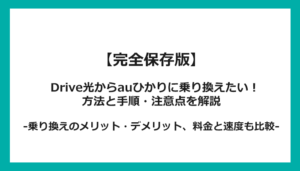

コラボ光の10ギガプランに乗り換える
コラボ光の10ギガプランに乗り換えれば、通信速度が改善される可能性が非常に高いです。
コラボ光とは、NTTの回線設備を利用して運営されている光回線の総称をいいます。
提供エリアが限られていますが、Drive光の最大通信速度より10倍速いので、通信速度が改善する可能性が非常に高いです。
なお、乗り換え先のコラボ光を検討するときは、スマホキャリアにあわせて選択するのをおすすめします。
スマホとのセット割が適用できれば、毎月のスマホ料金を安くできるからです。
お使いのスマホによって、以下のように選ぶと、非常にお得になります。
| スマホ | おすすめの光回線 |
|---|---|
| ドコモ | ドコモ光10ギガ |
| au UQモバイル | ビッグローブ光10ギガ |
| ソフトバンク ワイモバイル | ソフトバンク光10ギガ |
| その他 | GMOとくとくBB光10ギガ |
それぞれの光回線の詳細は、以下のとおりです。
GMOとくとくBB光10ギガはスマホとのセット割はありませんが、月額料金が他の光コラボより400〜500円ほど安いのでお得です。
Drive光からの乗り換え先としておすすめのコラボ光4選

| 光回線 | ドコモ光 | ビッグローブ光 | ソフトバンク光 | GMOとくとくBB光 |
|---|---|---|---|---|
| 工事費 | 無料 | 無料 | 無料 | 無料 |
| 月額料金 (一戸建て) | 5,720円 | 5,478円 | 5,720円 | 4,818円 |
| 月額料金 (マンション) | 4,400円 | 4,378円 | 4,180円 | 3,773円 |
| セット割 | ドコモ | au UQモバイル | ソフトバンク ワイモバイル | ー |
| 通信速度 (実測値平均) | 下り:260.89Mbps 上り:277.57Mbps | 下り:235.74Mbps 上り:256.59Mbps | 下り:301.68Mbps 上り:324.41Mbps | 下り:226.09Mbps 上り:279.05Mbps |
| キャッシュバック・特典 | 最大76,000円 | 今だけ60,000円に増額中 | 19,000円 | 最大130,000円 |
| 詳細 | キャンペーンサイト | 公式サイト | キャンペーンサイト | キャンペーンサイト |
※1建物タイプがV16の場合
※参照元:ドコモ光(GMOとくとくBB)、ビッグローブ光、ソフトバンク光(GMOとくとくBB)、GMOとくとくBB光、みんなのネット回線速度
どの光回線へ乗り換える場合でも工事が必要なく、最短1週間ほどで切り替わるので非常に簡単です。
お使いのスマホによって、以下のように選ぶことで、お得に乗り換えできます。
| スマホキャリア | おすすめの光回線 |
|---|---|
| ドコモ | ドコモ光 |
| au UQモバイル | ビッグローブ光 |
| ソフトバンク ワイモバイル | ソフトバンク光 |
| その他 | GMOとくとくBB光 |
ドコモのスマホユーザーならドコモ光がおすすめ
| 光回線 | ドコモ光 |
|---|---|
| 工事費 | 無料 |
| 月額料金 (一戸建て) | 5,720円 |
| 月額料金 (マンション) | 4,400円 |
| セット割 | ドコモ |
| 通信速度 (実測値平均) | 下り:260.89Mbps 上り:277.57Mbps |
| キャッシュバック・特典 | 最大86,000円 |
| 詳細 | キャンペーンサイト |
ドコモユーザーなら、スマホとのセット割引が適用できるのでドコモ光がおすすめです。
毎月のスマホ料金が、1台あたり最大1,100円も安くなります。
Drive光から乗り換えることで、月額料金が実質的に安くなるため大変お得です。
| 光回線名 | Drive光(ノーマルプラン) | Drive光(ハイグレードプラン) | ドコモ光※ | |||
|---|---|---|---|---|---|---|
| 居住タイプ | 一戸建て | マンション | 一戸建て | マンション | 一戸建て | マンション |
| 月額料金 | 6,138円 | 5,038円 | 6,578円 | 5,478円 | 4,620円 | 3,300円 |
| 3年間の合計費用 | 220,968円 | 181,368円 | 236,808円 | 197,208円 | 166,320円 | 118,800円 |
※ドコモのスマホとのセット割1台分(月額1,100円)を適用している場合
※参照元:Drive光、ドコモ光(GMOとくとくBB)
Drive光(ノーマルプラン)から乗り換えると、一戸建ては毎月1,518円、マンションは毎月1,738円安くなります。
3年間の合計費用で比較すると、一戸建ては54,648円、マンションは62,568円安くなるのです。
また、Drive光(ハイグレードプラン)から乗り換えると、一戸建ては毎月1,958円、マンションは毎月2,178円安くなります。
3年間の合計費用で比較すると、一戸建ては70,488円、マンションは78,408円安くなるのです。
さらに、他社からの乗り換えであれば、GMOとくとくBBがキャッシュバックを15,000円増額してくれるので、Drive光の解約時に違約金や工事費残債などの解約費用が発生しても安心できます。
ドコモのスマホを使っているなら、ドコモ光に乗り換えましょう。
Drive光からドコモ光への乗り換え方法を詳しく知りたい方は、以下のページをご覧ください。

au・UQモバイルのスマホユーザーならビッグローブ光がおすすめ
| 光回線 | ビッグローブ光 |
|---|---|
| 工事費 | 無料 |
| 月額料金(一戸建て) | 5,478円 |
| 月額料金(マンション) | 4,378円 |
| スマホとのセット割 | au UQモバイル |
| 通信速度(実測値平均) | 下り:235.74Mbps 上り:256.59Mbps |
| キャッシュバック・特典 | 28,000円 |
| 詳細 | 公式サイト |
auもしくはUQモバイルユーザーなら、スマホとのセット割引が適用できるのでビッグローブ光がおすすめです。
毎月のスマホ料金が、1台あたり最大1,100円も安くなります。
Drive光から乗り換えることで、月額料金が実質的に安くなるため大変お得です。
| 光回線名 | Drive光(ノーマルプラン) | Drive光(ハイグレードプラン) | ビッグローブ光※ | |||
|---|---|---|---|---|---|---|
| 居住タイプ | 一戸建て | マンション | 一戸建て | マンション | 一戸建て | マンション |
| 月額料金 | 6,138円 | 5,038円 | 6,578円 | 5,478円 | 4,378円 | 3,278円 |
| 3年間の合計費用 | 220,968円 | 181,368円 | 236,808円 | 197,208円 | 157,608円 | 118,008円 |
※au・UQモバイルのスマホとのセット割1台分(月額1,100円)を適用している場合
Drive光(ノーマルプラン)から乗り換えると、一戸建てとマンションのどちらも毎月1,760円安くなります。
3年間の合計費用で比較すると、63,360円安くなるのです。
また、Drive光(ハイグレードプラン)から乗り換えると、一戸建ては毎月660円、マンションは毎月2,200円安くなります。
3年間の合計費用で比較すると、一戸建ては23,760円、マンションは79,200円安くなるのです。
auもしくはUQモバイルのスマホとのセット割引が適用できて、工事不要で乗り換え可能な光回線は他にもありますが、その中でもビッグローブ光が1番お得になっています。
さらに、今なら40,000円ものキャッシュバックが受け取れるので、非常にお得です。
auもしくはUQモバイルのスマホを使っているなら、ビッグローブ光に乗り換えましょう。
Drive光からビッグローブ光への乗り換え方法を詳しく知りたい方は、以下のページをご覧ください。

ソフトバンク・ワイモバイルのスマホユーザーならソフトバンク光がおすすめ
| 光回線 | ソフトバンク光 |
|---|---|
| 工事費 | 無料 |
| 月額料金(一戸建て) | 5,720円 ※他社からの乗り換えの場合は最初の3ヶ月間500円 |
| 月額料金(マンション) | 4,180円 ※他社からの乗り換えの場合は最初の3ヶ月間500円 |
| セット割 | ソフトバンク ワイモバイル |
| 通信速度(実測値平均) | 下り:301.68Mbps 上り:324.41Mbps |
| 乗り換え時の キャッシュバック | 27,000円 |
| 詳細 | キャンペーンサイト |
ソフトバンクもしくはワイモバイルのスマホユーザーなら、ソフトバンク光がおすすめです。
毎月のスマホ料金が、1台あたり最大1,650円も安くなります。
Drive光から乗り換えることで、月額料金が実質的に安くなるため大変お得です。
| 光回線名 | Drive光(ノーマルプラン) | Drive光(ハイグレードプラン) | ソフトバンク光※ | |||
|---|---|---|---|---|---|---|
| 居住タイプ | 一戸建て | マンション | 一戸建て | マンション | 一戸建て | マンション |
| 月額料金 | 6,138円 | 5,038円 | 6,578円 | 5,478円 | 4,620円 | 3,080円 |
| 3年間の合計費用 | 220,968円 | 181,368円 | 236,808円 | 197,208円 | 166,320円 | 110,880円 |
※ソフトバンクのスマホとのセット割1台分(月額1,100円)を適用している場合
※参照元:Drive光、ソフトバンク光(GMOとくとくBB
Drive光(ノーマルプラン)から乗り換えると、一戸建ては毎月1,518円、マンションは毎月1,958円安くなります。
3年間の合計費用で比較すると、一戸建ては54,648円、マンションは70,488円安くなるのです。
また、Drive光(ハイグレードプラン)から乗り換えると、一戸建ては毎月1,958円、マンションは毎月2,398円安くなります。
3年間の合計費用で比較すると、一戸建ては70,488円、マンションは86,328円安くなるのです。
さらに、Drive光の解約時に違約金や工事費残債などの解約費用が発生しても、ソフトバンク光が最大10万円まで負担してくれるので安心できます。
ソフトバンクもしくはワイモバイルのスマホを使うなら、ソフトバンク光に乗り換えましょう。
Drive光からソフトバンク光への乗り換え方法を詳しく知りたい方は、以下のページをご覧ください。

その他のスマホユーザーはGMOとくとくBB光がおすすめ
| 光回線 | GMOとくとくBB光 |
|---|---|
| 工事費 | 無料 |
| 月額料金(一戸建て) | 4,818円 |
| 月額料金(マンション) | 3,773円 |
| セット割 | ー |
| 通信速度(実測値平均) | 下り:226.09Mbps 上り:279.05Mbps |
| キャッシュバック・特典 | 最大157,000円 |
| 詳細 | キャンペーンサイト |
※参照元:GMOとくとくBB光、みんなのネット回線速度
その他のスマホユーザーなら、GMOとくとくBB光がおすすめです。
GMOとくとくBB光はスマホとのセット割引はないものの、月額料金が最も安いので、利用しているスマホキャリアにかかわらずお得となります。
実際にDrive光から乗り換えると、月額料金が安くなるのです。
| 光回線名 | Drive光(ノーマルプラン) | Drive光(ハイグレードプラン) | GMOとくとくBB光 | |||
|---|---|---|---|---|---|---|
| 居住タイプ | 一戸建て | マンション | 一戸建て | マンション | 一戸建て | マンション |
| 月額料金 | 6,138円 | 5,038円 | 6,578円 | 5,478円 | 4,818円 | 3,773円 |
| 3年間の合計費用 | 220,968円 | 181,368円 | 236,808円 | 197,208円 | 173,448円 | 135,828円 |
※参照元:Drive光、GMOとくとくBB光
Drive光(ノーマルプラン)から乗り換えると、一戸建ては毎月1,320円、マンションは毎月1,265円安くなります。
3年間の合計費用で比較すると、一戸建ては47,520円、マンションは45,540円安くなるのです。
また、Drive光(ハイグレードプラン)から乗り換えると、一戸建ては毎月1,760円、マンションは毎月1,705円安くなります。
3年間の合計費用で比較すると、一戸建ては63,360円、マンションは61,380円安くなるのです。
さらに、Drive光からの乗り換えで、最大114,000円ものキャッシュバックを受け取れるため、違約金や工事費の残債が発生しても安心できます。
ドコモ、au、UQモバイル、ソフトバンク、ワイモバイル以外のスマホユーザーなら、GMOとくとくBB光へ乗り換えましょう。
Drive光からGMOとくとくBB光への乗り換え方法を詳しく知りたい方は、以下のページをご覧ください。

Drive光の通信速度が遅い原因に関するよくある質問と答え

Drive光の通信速度が遅い原因に関して、よくある質問に回答します。
原因を正確に把握して対処し、通信速度を少しでも改善してください。
Drive光の通信速度が遅い原因と改善方法は?絶対に速くなる?
Drive光の通信速度が遅い主な原因と改善方法は、以下のとおりです。
| 原因 | 考えられる内容 | 改善方法 |
|---|---|---|
| デバイス (パソコンやスマホなど) | ・多くのソフトやアプリなどを起動している ・同時に複数のデバイスで接続している ・デバイスのOSやブラウザなどの更新(アップデート)ができていない ・デバイスが古いもしくは劣化している | ・デバイスの負荷を減らす ・デバイスの再起動と更新 (アップデート)をする ・デバイスを買い替える |
| 通信機器 (ONU・無線ルーター) | ・接続しているWi-Fiの周波数帯が2.4GHz帯になっている ・無線ルーターの周りに障害物がある ・無線ルーターの通信規格が古いものにしか対応していない ・LANケーブルの規格が古い | ・Wi-Fiの周波数帯を5GHz帯にする ・無線ルーターを再起動する ・無線ルーターの設置場所を変更する ・有線接続にする ・無線ルーターやLANケーブルを買い替える |
| 通信方式 | 従来のIPv4で接続をしている | IPv6接続に変更する |
| Drive光の回線 | ・VDSL配線方式になっている ・利用者の多い時間帯に使っている ・Drive光側で通信障害が起きている | ・ハイグレードプランに変更する ・他のコラボ光に乗り換える ・独自回線の光回線に乗り換える ・コラボ光の10ギガプランに乗り換える |
ただし、上記の改善方法をすべて試しても、絶対に速くなるわけではありません。
住んでいる場所や通信方式などによっては、通信速度が速くならない可能性があります。
Drive光の通信速度が速くなったかどうやって測る?
Drive光の通信速度が本当に速くなったかどうかは、以下のいずれかのサイトで測れます。
- Speedtest:通信速度の測定サイトといえばコレ
- Googleの速度テスト:Googleの検索画面から測定できて手軽
- wiifii:通信速度が測れるだけでなく各社の口コミもわかる
改善する前の通信速度を測っておけば、具体的にどの程度速くなったか把握できます。
Drive光はエリアごとに通信速度は違う?
エリアごとに、Drive光の通信速度は異なります。
実際に東京都と愛知県、大阪府でも、最大640Mbpsほど速度差があるのです。
| エリア | 通信速度(下り) | 通信速度(上り) |
|---|---|---|
| 東京都 | 6.75Mbps | 419.73Mbps |
| 愛知県 | 142.16Mbps | 197.11Mbps |
| 大阪府 | 652.1Mbps | 238.95Mbps |
※参照:みんなのネット回線速度
上記の3エリアだと、大阪府が最も通信速度が速いことがわかります。
特に東京都と比較すると、大阪府のほうが下りの通信速度が約640Mbps速いです。
住んでいるエリアによっては、同じDrive光でも通信速度に差が出ます。
Drive光の通信速度が遅い原因がわからないときはどうすればいい?
Drive光の通信速度が遅い原因がどうしてもわからないときは、Driveサポートセンターに電話して聞いてみましょう。
電話番号:03-4218-2839
営業時間:9時~17時 ※年末年始除く
通信速度を改善させるためのヒントをもらえる可能性があります。
Drive光より速い光回線はある?
独自回線の光回線なら、Drive光より速い可能性が高いです。
実際にDrive光と独自回線の通信速度を比較すると、独自回線のほうが速いことがわかります。
| 光回線 | 通信速度(下り) | 通信速度(上り) |
|---|---|---|
| Drive光 | 201.28Mbps | 310.03Mbps |
| コミュファ光 | 656.13Mbps | 613.53Mbps |
| eo光 | 744.74Mbps | 644.52Mbps |
| メガエッグ | 316.23Mbps | 359.71Mbps |
| ピカラ光 | 423.14Mbps | 448.94Mbps |
| BBIQ | 455.19Mbps | 418.53Mbps |
| auひかり | 513.47Mbps | 521.08Mbps |
| NURO光 | 605.29Mbps | 614.01Mbps |
※参照:みんなのネット回線速度
Drive光から独自回線に乗り換えれば、通信速度が速くなる可能性が非常に高いです。
詳しくは「独自回線の光回線に乗り換える」で解説しているので、ぜひ参考にしてください。



質問・相談の一覧